Öffnen eines Diensts, einer Seite oder einer Einstellung
Azure DevOps Services | Azure DevOps Server 2022 | Azure DevOps Server 2019
Das Webportal für Azure DevOps bietet Unterstützung für Softwareentwicklungsteams, um über die Planungs-, Entwicklungs- und Veröffentlichungszyklen zusammenzuarbeiten. Sie können Quellcode verwalten, Arbeit planen und nachverfolgen, Builds definieren, Tests ausführen und Versionen verwalten.
In diesem Artikel erfahren Sie, wie Sie zu funktionalen und administrativen Aufgaben navigieren, die über das Webportal verfügbar sind. Es gibt drei Verwaltungsaufgabenebenen: Team, Projekt und Organisation.
Wenn Sie noch kein Projekt haben, erstellen Sie eins. Wenn Sie keinen Zugriff auf das Projekt haben, laden Sie zum Team ein.
In diesem Artikel erfahren Sie, wie Sie zu funktionalen und administrativen Aufgaben navigieren, die über das Webportal verfügbar sind. Es gibt vier Verwaltungsaufgabenebenen: Team, Projekt, Sammlung und Server.
Wenn Sie noch kein Projekt haben, erstellen Sie eins. Wenn Sie keinen Zugriff auf das Projekt haben, laden Sie zum Team ein.
Öffnen einer Dienst- oder Funktionsaufgabenseite
Dienste unterstützen das Erledigen von Aufgaben – Verwalten von Code, Planung und Nachverfolgung von Arbeiten, Definieren und Verwalten von Pipelines, Erstellen und Ausführen von Tests usw.
Hinweis
Nur die aktivierten Dienste werden in der Benutzeroberfläche angezeigt. Wenn Boards z. b. deaktiviert sind, werden Boards oder Arbeit und alle diesem Dienst zugeordneten Seiten nicht angezeigt. Informationen zum Aktivieren oder Deaktivieren eines Dienstes finden Sie unter Aktivieren oder Deaktivieren eines Azure Devops-Dienstes.
Sie öffnen einen Dienst, indem Sie den Dienst auf der Randleiste auswählen und dann auf den verfügbaren Seiten auswählen.
Hier wählen wir beispielsweise Boards>Backlogs aus.
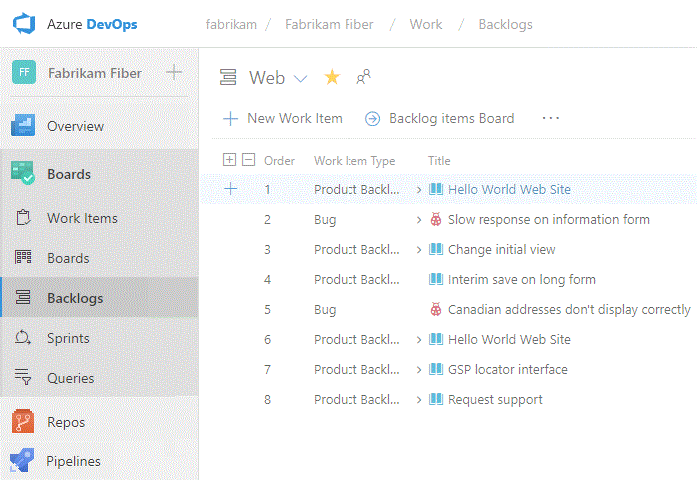
Auf der Seite können Sie eine bestimmte Ansicht oder ein Artefakt auswählen, z. B. einen Teamrückstand oder eine andere Seite auswählen.
Öffnen der Teameinstellungen
Ausgewählte Konfigurationen werden über die Teameinstellungenseiten an Teams vorgenommen. Eine Übersicht über alle Teameinstellungen finden Sie unter Einstellungen auf Benutzer-, Team-, Projekt- und Organisationsebene.
Wählen Sie Projekteinstellungen aus.

Erweitern Sie Boards,, und wählen Sie Teamkonfiguration aus.
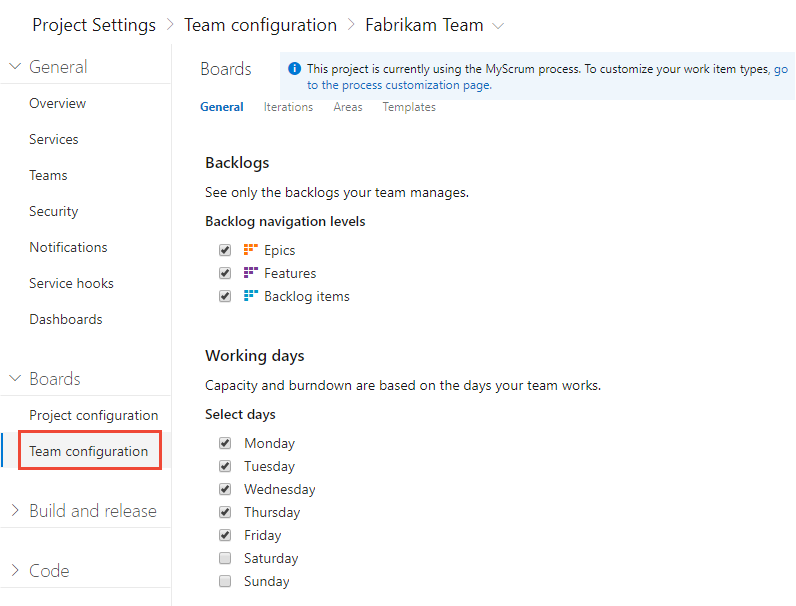
Wählen Sie eine der Seiten "Allgemein", "Iterationen", "Bereiche" oder "Vorlagen " aus, um Einstellungen für das Team zu konfigurieren. Weitere Informationen finden Sie unter Verwalten von Teams.
Wenn Sie zu einem anderen Team wechseln müssen, verwenden Sie die Teamauswahl innerhalb der Breadcrumbs.
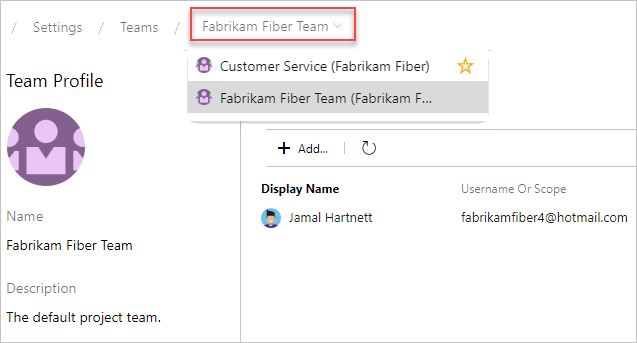
Wenn Sie einen Teamadministrator hinzufügen, Teammitglieder hinzufügen oder das Teamprofil ändern möchten, wählen Sie Teams in der vertikalen Randleiste aus, und wählen Sie dann den Namen des Teams aus, das Sie konfigurieren möchten.
Öffnen der Projekteinstellungen
Administratoren konfigurieren Ressourcen für ein Projekt und verwalten Berechtigungen auf Projektebene auf den Projekteinstellungenseiten . Aufgaben, die in diesem Kontext ausgeführt werden, können sich auf die Projekt- und Teamfunktionen auswirken. Eine Übersicht über alle Projekteinstellungen finden Sie unter Project-Administratorrolle und -verwaltung von Projekten.
Wählen Sie Projekteinstellungen aus.

Dort können Sie eine Seite aus der Liste auswählen. Einstellungen werden basierend auf dem unterstützten Dienst organisiert. Erweitern oder reduzieren Sie die Hauptabschnitte wie Boards, Build und Release, Code, Test und Erweiterungen , die aus der Liste ausgewählt werden sollen.
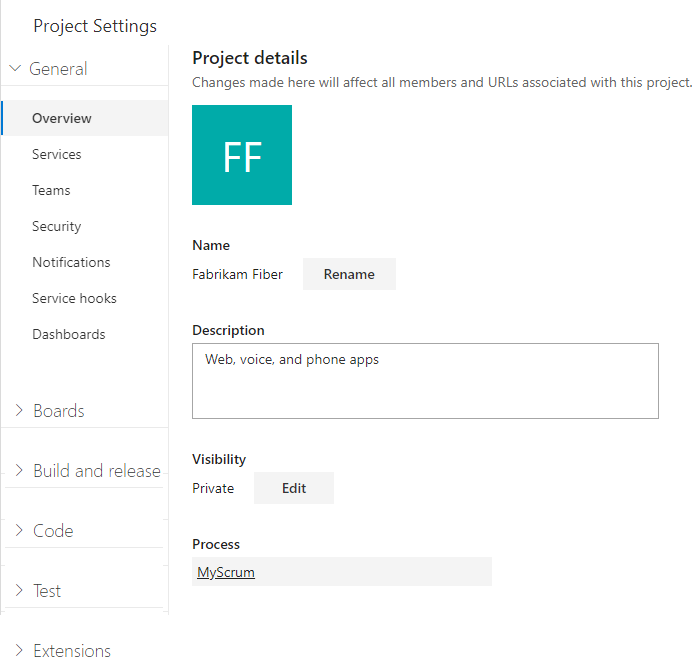
Öffnen der Organisationseinstellungen
Organisationsbesitzer und Mitglieder der Gruppe "Projektsammlungsadministratoren" konfigurieren Ressourcen für alle Projekte oder die gesamte Organisation, einschließlich des Hinzufügens von Benutzern, über die Seite "Organisationseinstellungen". Dies umfasst das Verwalten von Berechtigungen auf Organisationsebene. Eine Übersicht über alle Organisationseinstellungen finden Sie unter Project-Sammlungsadministratorrolle und Verwalten von Sammlungen von Projekten.
Einstellungen für "Sammlung öffnen"
Mitglieder der Gruppe "Projektsammlungsadministratoren" konfigurieren Ressourcen für alle Projekte oder die gesamte Projektsammlung auf den Eigenschaftenseiten der Auflistung. Dies umfasst das Verwalten von Berechtigungen auf Sammlungsebene. Eine Übersicht über alle Einstellungen auf Sammlungsebene finden Sie unter Project-Sammlungsadministratorrolle und Verwalten von Sammlungen von Projekten.
Wählen Sie das
 Azure DevOps-Logo aus, um Projekte zu öffnen. Wählen Sie dann Admin Einstellungen aus.
Azure DevOps-Logo aus, um Projekte zu öffnen. Wählen Sie dann Admin Einstellungen aus.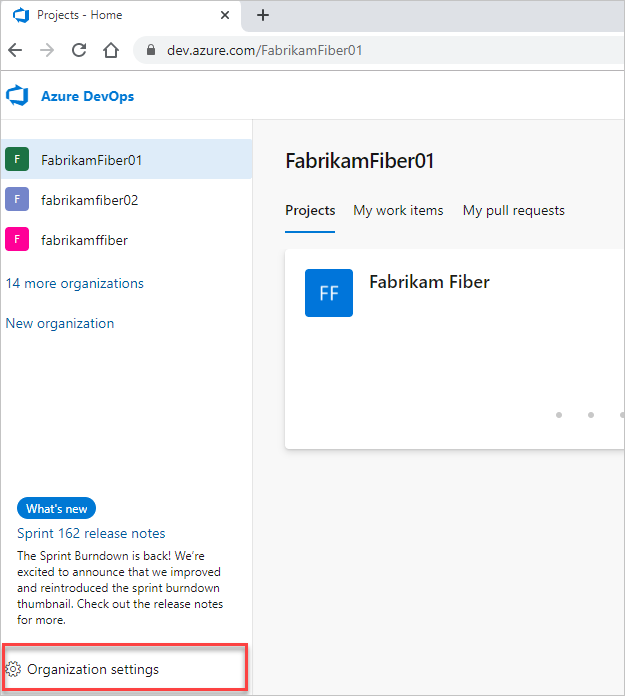
Dort können Sie eine Seite aus der Liste der Einstellungen auswählen. Einstellungen werden basierend auf dem unterstützten Dienst organisiert. Erweitern oder reduzieren Sie die Hauptabschnitte, z . B. Boards und Build, und lassen Sie sie los , um eine Seite aus der Liste auszuwählen.
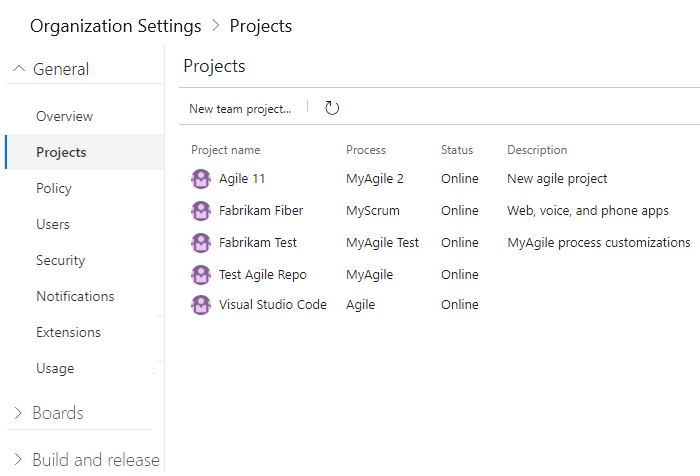
Verwandte Artikel
Feedback
Bald verfügbar: Im Laufe des Jahres 2024 werden wir GitHub-Issues stufenweise als Feedbackmechanismus für Inhalte abbauen und durch ein neues Feedbacksystem ersetzen. Weitere Informationen finden Sie unter https://aka.ms/ContentUserFeedback.
Feedback senden und anzeigen für